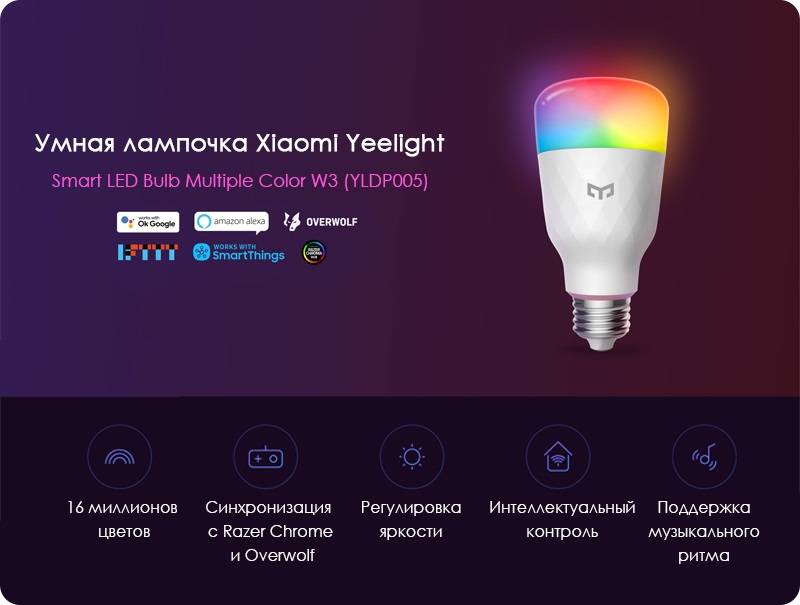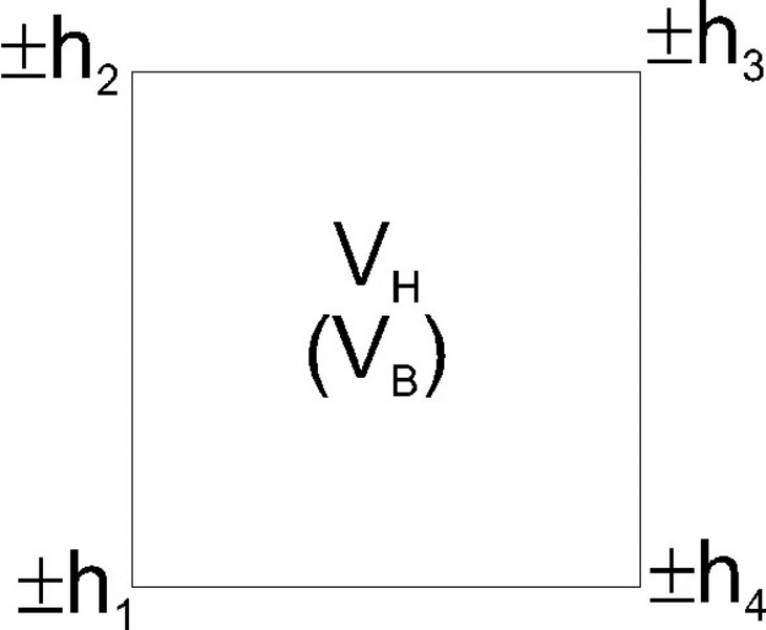Не включается умная лампочка
Лампочка Tuya — весьма своеобразное устройство. В отзывах многие пишут, что она не работает с Алисой или включается только два цвета. Если столкнулись с тем, что умная лампочка не работает или не меняет цвет, обязательно напишите в чат поддержки, чтобы не тратить время. Оператор быстро объяснил, что приложение Smart Life может работать некорректно. Попробуйте программу «DIGMA Smart Life». По сути, это точно такое же приложение, поддерживающее устройства Tuya.

Павел из поддержки Яндекса сработал очень быстро!
Для этого используйте инструкцию выше, не забудьте удалить аккаунт Smart Life из Яндекса и добавить туда аккаунт DIGMA SmartLife. После этого попробуйте поменять цвет из «Умного дома» или голосом — все должно работать. Не забудьте переименовать лампочку, чтобы не спутать ее с другой. Из-за лампочки Tuya произошла еще одна проблема — у меня из аккаунта внезапно пропала первая лампочка. При этом она сохранила установленный цвет, но не реагировала на команды через Яндекс.Станцию. Для начала ее необходимо сбросить.
- Нажмите на выключатель примерно 3 раза с паузой в 2 секунды;
- Когда лампочка начнет мигать, откройте приложение Яндекс (именно его, а не «Умный дом» — почему-то в нем лампочка не добавлялась) и нажмите «Добавить»;
- Подключите лампочку через Wi-Fi согласно инструкциям, а потом обязательно переименуйте, чтобы не удалить;
Не поверите, но чтобы настроить умную лампочку, я перелопатил несколько приложений и потратил два часа. Надеюсь, у вас таких проблем не возникнет. Впрочем, лучше переплатить за оригинальную лампочку Яндекса: она долговечнее и проще настраивается без дополнительных приложений.
Как создать апплет IFTTT для умной лампочки
Добавим в IFTTT умное устройство на примере лампочки Xiaomi Yeelight. Для добавления в IFTTT лампочка должна быть уже настроена и привязана к Mi-аккаунту Xiaomi (подробнее о настройке лампочки Xiaomi).
- Нажимаем на вкладку «My Applets» (Мои Апплеты). Чтобы создать новый апплет, в верхнем правом углу нажимаем значок плюс.
- Сначала нужно выбрать триггер – событие, которое запускает сценарий. Нажимаем на значок плюса рядом со словом «this».
- Чтобы быстро найти нужный сервис в качестве триггера, нажимаем на поле «Search services» (Поиск сервисов).
- Приложение Альфред работает с IFTTT через сервис Вебхуков. В поиске на английском набираем слово «webhooks» (вебхуки) и нажимаем на появившийся сервис «Webhooks» со значком треугольника.
- Нажимаем «Receive a web request» (Получение веб-запроса).
- Нажимаем «Connect» (Подключить).
- Вводим имя триггера с говорящим названием, чтобы было понятно, что он делает. В имени триггера нельзя использовать тире и пробелы, используйте только нижнее подчёркивание, например, bulb_on (включить лампочку). Нажимаем «Create trigger» (Создать триггер).
- Триггер добавлен в сценарий. Чтобы добавить действие (включение нашей лампочки) для нашего сценария, нажимаем на значок плюса рядом со словом «that» (тогда).
- Чтобы быстро найти нужный сервис (Xiaomi Yeelight), нажимаем на поле «Search services» (Поиск сервисов).
- Если вы настраиваете лампочку Yeelight, набираем это название в поле поиска и нажимаем на появившийся сервис «Yeelight» с красным значком.
- Из списка выбираем действие, которое должно срабатывать по триггеру. Выбираем «Toggle lights on/off» (включить/выключить лампочку).
- Нажимаем «Connect», чтобы связать ваш аккаунт Xiaomi с IFTTT.
- Приложение IFTTT перенаправит нас на веб-страницу логина в Xiaomi Mi-аккаунт, который у вас должен быть создан. Если у вас нет аккаунта Xiaomi, прочитайте о том, как . Вводим логин и пароль от аккаунта Xiaomi и нажимаем «Вход».
- Возвращаемся в приложение IFTTT. B списке «Which lights?» (Какие лампочки?) появится список ваших лампочек из приложения Yeelight, в котором вы добавляли лампочки Xiaomi. Выбираем лампочку, которую хотим добавить в IFTTT. Из списка «On, off or toggle?» (Включить или выключить) выбираем действие «On» (Включить). Нажимаем «Create action» (Создать действие).
- Нажимаем «Finish» (Завершить).
- IFTTT сообщает, что ваш Апплет включён! Нажимаем стрелочку назад, чтобы выйти на главный экран.
- Поздравляем! Вы создали сценарий, который при получении веб-хука включает вашу лампочку Xiaomi. Нажимаем стрелку назад, чтобы выйти на главный экран.
Теперь нам нужно создать ещё один такой сценарий – на выключение лампочки. Повторяем , но на шаге 7 (имя вебхука) вводим bulb_off (выключить лампочку), а на шаге 14 выбираем действие «Off«(Выключить).
- Для добавления двух наших IFTTT-сценариев в приложение «Альфред», нам необходимо получить значение ключа от сервиса вебхуков. На вкладке «My Applets» нажимаем на «Services» (Сервисы).
- Находим знакомый сервис «Webhooks» и нажимаем на него.
- Нажимаем «Documentation» (Документация).
- Документация вебхука откроется в веб-браузере. В поле «Your key is» (Ваш ключ) выделяем полностью значение ключа. И нажимаем «Копировать», чтобы запомнить ключ в буфере обмена вашего телефона.

Система умный дом от Яндекс. Мои впечатления
По итогу нескольких недель использования могу сказать, что сейчас все работает на 4 с минусом. Такую оценку я дал из-за того, что не все устройства проинтегрированы и из-за плохой реализации сценариев. Стоит ли покупать Яндекс Станцию для умного дома? Пожалуй, да. Управление голосом значительно удобней управления через Mi Home. Теперь нет необходимости искать смартфон, чтобы изменить яркость светильника или посмотреть какая сейчас температура в комнате. Да и Mi Home периодически подтупливает и может долго открывать нужное устройство. Если у Вас много различных кнопок и выключателей, то для управления всеми устройствами УД придется выучить какая кнопка за что отвечает. А тут все просто: сказал, что нужно сделать и готово. Еще один немаловажный плюс – постоянное развитие системы, хотя и достаточно медленное.
| В систему проинтегрированы все основные производители УД. Алиса и Xiaomi работают вместе! |
| Не все устройства доступны для управления. Не получилось добавить беспроводные выключатели Aqara и некоторые датчики. |
| Голосовое управление – это удобно. |
| Плохая реализация сценариев. Надеюсь разработчики доработают этот момент. |
| Возможность попробовать без покупки Станции. Нужен только смартфон и приложение с Алисой. |
Как подключить яндекс станцию?
Чтобы это выполнить достаточно воспользоваться простым алгоритмом действий.
- Включите голосовую колонку в электрическую сеть, то есть розетку. Пойдет загрузка, круглое кольцо засветится фиолетовым цветом. Подождите, когда запуск закончиться. Об этом будет сигнализировать звуковой сигнал Алисы.
- Подключение телевизора осуществляется с помощью кабеля HDMI. На мониторе отобразятся подсказки, по которым вы поймете, как выполнить настройку.
- На смартфоне или iphone выберите сеть Вай Фай к которой желаете подключить говорящую колонку яндекс.
- Загрузите программу Яндекса для телефона с Google Play или App Store. Колонкой можно управлять с Андроид 5 или IOS 9 и выше. Если что-то не работает проверьте обновление программы в смартфоне.
- Откройте прогу и войдите в свой личный кабинет.
- В меню следует отыскать пункт «Устройство» и выбрать «Станция». Далее нажмите подключить!
- Определитесь с сетью Вай Фай и введите пароль.
- Поднесите телефон к месту колонки где установлены микрофоны и нажмите «Проиграть звук». Подключение будет длиться несколько минут или секунд. По завершению голосовой помощник скажет, что все закончилось и можно пользоваться беспроводной колонкой.
Таким образом активируется умная колонка яндекс с голосовым помощником Алисой. Настройка как вы заметили выполняется достаточно просто.
Как подключить яндекс станцию к компьютеру?
Подключение происходит через bluetooth, но сначала нужно проделать следующее:
- На верхней части устройства нажмите и удерживайте кнопку включения колонки. Держать нужно до тех пор, пока кольцо не засветится синем цветом. Оно будет моргать.
- Запустите Блитуз на ноутбуке или стационарном ПК.
- Начните поиск приборов через bluetooth.
- Через некоторое время Яндекс станция отобразиться в списке устройств.
- Теперь выберите колонку и дождитесь угасания подсветки.
- Протестируйте звучание.
Таким образом выполняется подключение данного девайса к компьютеру. Можно попробовать и через wifi, но может не сработать. Если пытаетесь подсоединить ее к ресиверу, то она так же может не заработать. Потому что в официальной документации об этом нет ни слова.
Как подключить яндекс станцию к телевизору?
Чтобы это сделать достаточно воспользоваться кабелем HDMI. Он входит в набор. Далее Алиса поможет все сделать как надо.
Перед подключением внимательно изучите инструкцию, которая идет с основным устройством. Но в любом случай потребуются такие комплектующие как провод, блок питания и сама говорящая колонка.
К сожалению адаптер выполнен в виде неудобного прямоугольника, который может перекрывать вторую розетку на распределителе. Но несмотря на это пользоваться гаджетом с комфортом все же можно.
Краткий алгоритм действий подключения к телевизору:
- Включите колонку в сеть с помощью адаптера.
- Подсоедините к ней HDMI провод. Другой конец воткните в соответствующий разъем на телевизоре.
- Далее в настройка на экране выберите в меню HDMI. Здесь все зависит от интерфейса прошивки вашего ТВ. Он может отличаться от этого описания.
- Далее всплывут пошаговые инструкции, которые нужно выполнить.
- По окончанию всей процедуры вы можете пользоваться устройством.
Конектиться она может с Samsung, LG, Panasonic, DNS и другими ТВ устройствами, имеющими нужный разъем.
Как смотреть фильмы на яндекс станции?
После удачного подключения и настройки можно немного отдохнуть и посмотреть хорошее кино. От куда же система его берет? Загрузка происходит с таких сервисов как Яндекс Видео, Амедиатека, КиноПоиск. Помимо обычных фильмов можно подключить телевидение онлайн. Так же есть возможность смотреть ролики на Ютуб и пиратское кино из интернета.
Запрос можно сделать по:
- Названию фильма.
- Жанру.
- Описанию сцены. Например, сказать так: «Алиса найди фильм где мужик идет по канату между мостов».
- Главным героям.
К станции можно подключить Яндекс Эфиры и смотреть обычное ТВ. Для этого требуется обратиться к Алисе и попросить включить тот или иной канал.
Не всегда сигнал от колонки может идти к тв. Поэтому если подобная ситуация произошла сделайте следующее:
- Проверьте через тот ли кабель выполнено соединение.
- Гаджет и ТВ должны быть хорошо соединены между друг другом.
- В телевизоре должен быть исправлен порт HDMI.
- Выполните перезагрузку яндекс станции, не отключая ее от телевизора.
После этого все должно заработать и на мониторе появится характерная картинка. Но нельзя исключать заводской барк.
Как выключить яндекс станцию?
Чтобы это сделать голосом достаточно сказать: «Алиса выключись». Так же можно отключить микрофон причем не програмно, а механически, нажав специальную кнопку. Ну и самый простой способ — это выдернуть ее из розетки и прекратить подачу электричества.
Подробности
Умная лампа Яндекса
Итак, самым востребованным продуктом умного дома. Смысл заключается в том, что лампочка прощает ошибки в домашней электрической сети. К примеру, многие люди по окончанию ремонтных работ очень пожалели о том, что в спальне было сделано лишь общее освещение и не подумали о точечном или настенном освещении. Как итог, с двумя лампочками светильника на потолке комфортно заниматься какими-то обычными делами, но бывают такие ситуации, когда требуется его подключать и проводить время при свете ламп в коридоре.
Правда, в отличие от остальных продуктов данного класса, при смене цвета будет сильно падать уровень яркости. Данный вариант подойдет лишь в роли ночника или для создания настроения в полутьме. Подключение очень понятное и простое – вкрутите лампочку в цоколь Е27, три раза быстро включите и отключите свет посредством выключателя – и лишь после этого активируется режим создания пары по Wi-Fi (но лишь на 2.4 ГГц). Настройка будет производиться через приложение Яндекс на андроиде или iОS. Там на боковой панели есть особый раздел для устройств в умном доме. Управлять лампой можно голосом, или вручную поменять параметры в приложении.
Умная розетка от Яндекса
 Сколько стоит Яндекс Алиса «Умный дом»? Цена относительно небольшая. Кстати, розетка является довольно простым гаджетом. Розетка лишь подает и отключает питание посредством голосовых команд. Его подключать в умную розетку простую технику, чудес не будет и никаким волшебным методом у домашних устройств не появится продвинутого управления посредством голоса.
Сколько стоит Яндекс Алиса «Умный дом»? Цена относительно небольшая. Кстати, розетка является довольно простым гаджетом. Розетка лишь подает и отключает питание посредством голосовых команд. Его подключать в умную розетку простую технику, чудес не будет и никаким волшебным методом у домашних устройств не появится продвинутого управления посредством голоса.
Розетку есть смысл покупать лишь в двух случаях, во-первых, если дома есть определенная потенциально опасные предметы техники. Это может быть утюг, не имеющий функции автоматического отключения или плойка для волос. В этом случае не потребуется переживать за то, отключили ли вы устройство перед уходом – розетку можно обесточивать удаленно.
Вторым вариантом применения будет отключение и включение техники, которая работает автоматически при питании. К примеру, это определенные модели кофеварок, нагреватели, а еще лампы, торшеры и подобные приборы освещения, на которых можно оставить механический переключатель в режиме «ВКЛ», а их работой управлять посредством отключения и включения розетки. Мы пока еще не подобрали сценарии применения розетки, но в плане покупки торшера в гостиной – там она и пригодится.
Умный пульт
Впрочем, это и так будет удобно. Намного лучше пульт раскрывается с климатической техникой. Так он станет полнофункциональным гаджетом и способен добавлять немного ума даже самому простому кондиционеру. Многие прониклись тем, что больше не требуется искать куда-то спрятанный пульт или вставать за ним лишний раз. Итак, вы можете сказать Алисе сделать воздух прохладнее – и наслаждаешься. Кстати, работает такой пульт на 360 градусов, потому что проблем с ТВ и кондиционером на противолежащих сторонах комнаты не будет.
Sаmsung РоwеrВотt и остальная техника
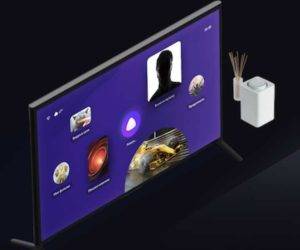 Яндекс решил не ограничиваться лишь своими устройствами и провел интеграцию Алисы в технику остальных производителей. Пусть даже речь идет лишь о базовой функциональности, это все же крайне удобно. В случае с роботом-пылесосом, его можно включать и выключать посредством голосовых команд, а ведь больше ничего и не требуется. Помимо Самсунга еще есть поддержка устройств в Сяоми, Филипс, Редмонд и Рубитек. Спустя время список наверняка расширится, и актуальные версии можно просмотреть на особой странице Яндекса, которая посвящена умному дому.
Яндекс решил не ограничиваться лишь своими устройствами и провел интеграцию Алисы в технику остальных производителей. Пусть даже речь идет лишь о базовой функциональности, это все же крайне удобно. В случае с роботом-пылесосом, его можно включать и выключать посредством голосовых команд, а ведь больше ничего и не требуется. Помимо Самсунга еще есть поддержка устройств в Сяоми, Филипс, Редмонд и Рубитек. Спустя время список наверняка расширится, и актуальные версии можно просмотреть на особой странице Яндекса, которая посвящена умному дому.
Достаточно просто сказать: умные выключатели с Алисой
С Алисой к выключателям можно не прикасаться. Потому что управление освещением осуществляется с помощью голоса. Разумеется, стандартные клавиши на стенах еще долго никуда не денутся. Уж слишком велика сила наших привычек, когда речь идет о двигательной памяти (рука сама тянется). Но через каких-то пару десятков лет, клавиши станут исчезать как класс.
Ну а пока традиционные клавишные (или сенсорные выключатели) остаются с нами. Просто сегодня они становятся намного умнее.
Так известный производитель Legrand предлагает стартовый набор для умного дома Legrand Netatmo, состоящий из шлюза с розеткой и выключателя «Я дома — я не дома». Шлюз устанавливается поближе к роутеру, поддерживает до 100 устройств и может управляться удаленно.
Legrand Netatmo — стартовые наборы
К стартовому пакету уже позднее можно приобрести умные розетки, дополнительные выключатели, видеокамеры и модули управления. Выбор цветов декоративных накладок на те же розетки — широчайший, поэтому розетки впишутся как в строгий стиль рабочего кабинета, так и в детскую.
Выключатель Legrand
Поддержка Алисы заявлена «из коробки», почти не нужно никаких дополнительных телодвижений. С Алисой возможности создания сценариев для умного дома — не ограничены. Всего пара слов и в доме происходят чудеса. Это поистине ни с чем несравнимое ощущение!
— Алиса, начни стирку!
Вы на работе, а дома нестиранное белье… Знакомо? Не смотря на то, что современные стиральные машины все делают за нас, все равно иногда одолевает вечерняя лень. Почему бы не начать стирать днем? Прямо на рабочем месте?!
Такое возможно со стиральной машиной Samsung WW90M64LOPO.
Стиральная машина Samsung WW90M64LOPO
Поддержка Алисы в наличии. Теперь можно тихо сказать на рабочем совещании «Алиса, начни стирку». И пока вы на работе, стиральная машина мигнет лампочками и закрутится барабан. Останется только прийти домой и развесить белье.
Главное, не забывать загружать машину вещами и насыпать порошок.
HIPER IoT G80 Filament Vintage
- Тип лампы: светодиодная
- Энергосберегающая: да
- Форма колбы: груша
- Тип цоколя: E27
- Мощность: 7 Вт
- Степень пылевлагозащиты: IP20
- Протокол связи: Wi-Fi
Финальный в нашей подборке представитель категории необычных по нашим оценкам ламп — устройство от Hiper, которое относится к классу так называемых филаментных ламп. Такие аксессуары визуально напоминают лампы накаливания за счет нескольких вертикально расположенных нитей, что позволяет использовать такие лампочки в качестве стильных предметов интерьера.
Кроме прочего HIPER IoT G80 Filament Vintage поддерживает протокол Google Home, а также имеет функцию диммирования, которая позволяет легко регулировать яркость света для создания максимально подходящей конкретной ситуации атмосферы в помещении.
Напомним, ранее мы посвятили отдельный материал экспертной оценке светодиодных ламп, в которой специалист по таким аксессуарам отвечал на самые распространенные вопросы относительно LED-лампочек. Ну а кроме того не стоит игнорировать нашу публикацию, посвященную топ-5 самых распространенных ошибок при покупке светодиодных ламп.
Сценарии включения света через Яндекс Станцию с помощью Алисы
Более продвинутый способ управления светом в доме — это использовать так называемые сценарии. В них по одной заранее заданной голосовой команде для Алисы можно включить сразу несколько источников света или, например, включить одновременно с умными лампами музыку. То есть по одной единственной команде выполнить сразу группу действий.
Для создания сценария заходим в меню добавления устройств и выбираем «Сценарий»
Придумываем ему название для отображения в списке
После этого необходимо выбрать условие, при котором будут срабатывать команды
Здесь нам надо прописать текстовое сообщение для Алисы, по которому она активирует Яндекс Станцию для выполнения группы команд
После чего выбираем то устройство, которое будет выполнять команду. В нашем случае это «Яндекс Мини»
Теперь требуется указать голосовые команды, которые будет выполнять Алиса
Выбираем тип действия — нам нужно выполнение команды
И прописываем текстом сразу несколько действий, которые нужно выполнить, но которые слишком долго произносить вслух
Как привязать лампу Xiaomi Yeelight к Алисе и включать свет через умную колонку Яндекс Станцию?
Добавление лампочки в учетную запись Яндекс
Соответственно, у вас к этому моменту уже должен иметься аккаунт в сервисах Xiaomi — возможно, вы его регистрировали при работе с другими гаджетами данного бренда, например смарт браслетом Mi Band 5. На смартфоне скорее всего также установлено приложение Mi Home, через которое производится взаимодействие с девайсами Сяоми.
Зайдите в одно из них и убедитесь, что умная лампа Xiaomi привязана к вашей учетной записи и вы можете ей управлять с телефона.
Далее запускаем приложение «Яндекс»
Открываем меню сервисов
И заходим в «Устройства»
Далее в «Управление устройствами»
И жмем на значок «+»/ Обратите внимание, что в списке должна присутствовать сама Яндекс Станция. Если ее нет, то сначала нужно будет подключить беспроводную колонку с Алисой к интернету через wifi
На следующей странице выбираем «Другое устройство»
И находим ту модель светового прибора, которую вы хотите подсоединить к колонке — Yandex, Aqara, Yeelight, TP-Link Tapo, Elari и т.д. В моем случае это Xiaomi.
Кстати, тут же можно и проверить, действительно ли ваша умная лампочка совместима с Алисой. Захожу в «Настольные лампы и светильники»
И вижу, что да, моя модель работает с Яндекс Станцией
Возвращаемся назад и нажимаем на кнопку «Привязать к Яндексу»
Авторизация в сервисе лампы Xiaomi
На следующем шаге нас попросят авторизоваться по своим логином в аккаунте Xiaomi Mi Home. Вводим адрес электронной почты и пароль и жмем «Вход»
И разрешаем Яндексу доступ к своим устройствам
Ваше мнение – WiFi вреден?
Да 22.6%
Нет 77.4%
Проголосовало: 50644
Далее обновляем список — обнаруживается наша лампа
Привязка лампы к комнате
Здесь нам предложат назвать комнату, в которой она будет размещена — допустим, «Спальня»
Заходим в спальню
Открываем лампу
И получаем доступ к управлению светом с умной лампочки через приложение Яндекс и Алису
«Яндекс»
В «умный» дома «Яндекса» входят всего четыре гаджета:
- «Яндекс.Станция» (мини, обычная или Макс)
- «Яндекс.Пульт»
- «Умная» лампочка
- «Умная» розетка
Правда, нужно понимать, что речь идет лишь об официальных устройствах «Яндекса», тогда как голосовой помощник Алиса поддерживает множество других девайсов сторонних производителей.
«Умный» пульт «Яндекса» умеет имитировать сигналы обычных ИК-пультов и затем с их помощью управлять любой бытовой техникой, чьи пульты вы добавите и синхронизируете с ним.

«Умный» пульт «Яндекса»
(Фото: «Яндекс»)
Как это происходит? После подключения пульта к сети и его синхронизации с приложением «Яндекса», просто выберите пульт в настройках программы и нажмите «добавить новое устройство», затем вас попросят навести пульт от вашей бытовой техники (телевизор, кондиционер, ТВ-приставка) и нажать несколько клавиш для того, чтобы «умный» пульт его распознал. Ваш условный кондиционер также появится в настройках системы. Вы сможете включать/выключать его и регулировать температуру прямо через приложение.
«Умная» розетка «Яндекса» умеет включать и выключать питание устройств, которые подключены через нее. Это может быть полезно для управления ночником или обогревателем.

«Умная» розетка «Яндекса» YNDX-0007W
(Фото: «Яндекс»)
«Умная» лампочка также управляется с помощью приложения. После подключения и настройки вы сможете менять цветовую гамму, включать и выключать ее дистанционно, а также настроить для нее таймер.

«Умная» лампочка «Яндекса»
(Фото: «Яндекс»)
Но по-настоящему все гаджеты «умного» дома «Яндекса» раскрываются вместе с «Яндекс.Станцией». Вы можете управлять каждым из них с помощью голосового помощника Алисы. При этом Алиса понимает не только простые команды вроде «включи свет» или «выключи кондиционер», но и более сложные комбинации «выключи телевизор через 20 минут» или «включи свет в 8 утра и поставь кондиционер на 23 градуса». К «умному» дому «Яндекса» можно подключать гаджеты сторонних производителей и также управлять ими с помощью Алисы.

«Умная» колонка «Яндекс.Станция Мини»
(Фото: «Яндекс»)
Недостаток «умного» дома «Яндекса» — не очень широкие возможности по автоматизации. Если вы любите настраивать сложные сценарии со множеством условий, то лучше выбрать другое решение. Впрочем, ничто не мешает вам собрать «умный» дом у другого производителя и затем управлять им голосом с помощью Алисы.
Стоимость:
- «Умная» лампочка Яндекса — от ₽1 400
- «Умный» пульт Яндекса — от ₽1 300
- Яндекс.Станция Мини — от ₽5 000
- «Умная» розетка Яндекса — ₽1 200
Характеристики умной лампы YNDX-00010 и разница с YNDX-0005
Цель использования умной лампочки одна, но разные модели устройств отличаются по техническим характеристикам. Новая модель YNDX-00010, по сравнению с YNDX-0005, имеет более «выгодные черты». Стоит сравнить эти модели по дизайну, мощности, управлению и световому потоку.
| Умная Лампочка Яндекс | YNDX-0005 | YNDX-00010 |
| Вес | 100 гр. | 190 гр. |
| Размеры | 60*180 мм. | 55*120 мм. |
| Управление | Wi-Fi | Wi-Fi |
| Подсветка | Есть | Есть |
| Цветовая Температура | 2700-6500К | 1700-6500К |
| Базовый свет | Белый | Белый |
| Световой поток | 800 лм | 900 лм |
Чтобы управлять смарт-техникой, необходимо изучить инструкцию. Как правило, взаимодействие с лампами происходит через станцию или смартфон.
Управление YNDX-00010 с помощью станции «Алиса»

Станция Яндекс, как и все устройства «бренда», работают по простому алгоритму. Лампу необходимо внести в аккаунт станции, чтобы прибор мог с помощью голосовых команд выполнять указания пользователя.
Инструкция по управлению прибором через станцию:
- Произнести имя «Алиса».
- Дождаться активации индикатора.
- Произнести запрос или команду.
Если требуется поменять настройки одной лампы, то нужно правильно произнести ее название.
Управление YNDX-00010 с помощью Яндекс приложения
Управление устройствами через Яндекс приложение осуществляется также просто, как и в предыдущем варианте. Пользователь должен открыть приложение и войти в аккаунт, который связан с лампочками. Далее в меню следует нажать на кнопку «Устройство» и от туда управлять системой. Можно настраивать яркость и уровень освещения, включать и отключать свет.

Описание умной лампочки
Яндекс предлагает две модели умной лампочки – YNDX 0005 и YNDX 00010. Для подключения в обеих вариантах предусмотрен цоколь E27, а управление происходит с помощью беспроводной точки доступа.
Модели имеют идентичный базовый цвет – белый в гаммах холодный и теплый, а также встроенную подсветку. У модели YNDX 0005 рабочая мощность составляет 10 Ватт, а у YNDX 00010 – 9 Ватт. Срок службы одинаковый – 17280 часов.
Различия присутствуют в габаритах. Первый вариант лампочки имеет размер 60 на 180 мм при общем весе 100 грамм. Второй вариант компактней – 55 на 120 мм, но при весе 190 грамм.
Умные светильники могут применяться в качестве настольной лампы, бра или люстры верхнего света.
Умные лампы, работающие с Алисой и совместимые с Яндекс Станцией Мини
Прежде, чем идти в магазин и приобретать умную лампу для своей Яндекс Станции, необходимо убедиться, что она совместима с Алисой и может управляться с помощью данного голосового ассистента. Дело в том, что не все лампочки имеют такую возможность даже не смотря на то, что поддерживают какие-либо другие голосовые помощники.
Например, у нас на обзоре была лампочка TP-Link Kasa Smart Bulb. Так вот, устройства из семейства «Kasa» могут работать только с Google Assistant или Amazon Alexa, но не совместимы с Алисой. В результате чего их нельзя подключить к Яндекс Станции.
А вот девайсы от того же TP-Link, но из серии «Tapo» (в том числе и умная розетка Tapo P100) Алису поддерживают и могут быть добавлены в единую систему освещения. Полный список совместимых смарт гаджетов можно найти в мобильном приложении «Яндекс» в разделе «Устройства».
Среди них умные лампочки от самого Яндекса, Xiaomi Yeelight и Aqara, Elari Smart Home, Digma Smart Life и многие другие. Ниже привожу ссылки на самые популярные умные лампы совместимые с Яндекс Алисой, которые сегодня можно найти в интернете
На текущий момент функционал навыка позволяет включать и отключать освещение, в т.ч. по таймеру, регулировать температуру цвета светильника. Но имеется серьезный недостаток при работе с потолочными светильниками серии Arwen: отсутствует какая либо возможность включения избранных режимов настроенных в приложениях Mi Home и Yeelight и управления RGB подсветкой светильника.
Игра в напёрстки
Азартная игра, в которой у Алисы имеется три одинаковых непрозрачных напёрстка, под один из которых он прячет маленький шарик, после чего быстро меняет напёрстки местами. Затем игроку предлагается угадать, под каким из напёрстков находится шарик.
Подключение Умной Лампы Xiaomi к Яндекс Станции Мини — Как Управлять Светом Через Алису
Как известно, Яндекс Станция и Яндекс Станция Мини имеет весьма широкий функционал по управлению системой умного дома. В том числе, к ней можно подключить умные лампочки или настольные лампы от Xiaomi, TP-Link, Яндекс и других брендов, чтобы включать и выключать свет в доме помощью голосового помощника Алисы. В этой статье постараемся разобраться, какие умные лампы совместимы с Яндекс Алисой, и как их настроить на работу с освещением в квартире.
Итак, мы хотим управлять светом в доме при помощи Алисы. Для этого у нас есть два сценария ее использования.
- Во-первых, можно использовать смарт розетку от одного из поддерживаемых комплектов умного дома. Схема заключается в следующем — мы >>привязываем умную розетку к Яндекс Станции Мини (в нашем случае) и включаем в нее обычную лампочку. После чего просто подаем на нее питание голосовой командой, и тем самым активируем освещение.
- Другой, более «продвинутый» вариант, это использовать специальную умную лампочку или настольную лампу с беспроводной связью, которая умеет сама по себе подключаться к умному дому по wifi. Именно его мы и разберем сегодня.